Telefon som mikrofon til PC
Ved at købe en moderne smartphone er brugeren garanteret ikke kun mobilkommunikation, adgang til et videokamera, højttaler, men også anden funktionalitet. Således vil vi i denne artikel diskutere en af udstyrets muligheder, nemlig brugen af en mikrofon direkte til en personlig computer. Derudover vil vi lære at forbinde og konfigurere.

Artiklens indhold
Sådan bruger du din telefons mikrofon på din computer
Så for at opnå resultater skal du overholde følgende handlinger og udføre dem i den angivne rækkefølge:
- Til at begynde med har du selvfølgelig brug for specielle programmer, da Android- og Windows-operativsystemerne ikke understøtter nogle funktioner. Derfor ville et velkendt hjælpeprogram som WO Mic være et glimrende valg. Den skal downloades både til pc'en og til selve smartphonen. Warelex Mobiola kan faktisk også bruges. Den første af disse anses dog for at være mere moderne og velegnet til nutiden.
REFERENCE. Adgang til det er helt gratis, så alle kan købe det. Derfor skal du åbne spillemarkedet, indtaste det relevante navn på applikationen og installere det på dine enheder.
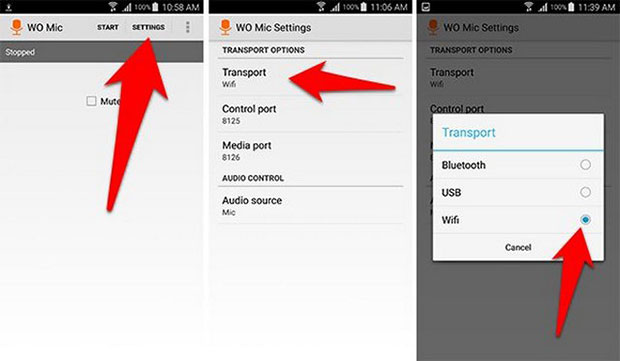
- Derefter skal du gå gennem din computer til en hvilken som helst internetbrowser og finde udviklerens websted.
- Dernæst, når du går til fanen, skal du finde sektionen dedikeret til downloads. Det vil hedde "download". Det er tilrådeligt at downloade den nyeste version der. Det vigtigste er, at filtypenavnet ender på "exe". Nu skal du installere klienten.
- Når programmet er startet, skal du på fanen Transport vælge den metode til at oprette forbindelse til den pc, du foretrækker. Tre muligheder vil være tilgængelige: USB, WI-FI og bluetooth. Det anbefales at angive den anden af dem, da den betragtes som den mest bekvemme af alle.
- Så skal du trykke på "start"-knappen. Hvis du har markeret muligheden via internettet, vil telefonens IP-adresse blive sendt.
- Det næste trin er at starte serverklienten på pc'en. For at interagere skal du indtaste det modtagne nummer i linjen, der skal vises efter at have klikket på linjen "tilslut".
- Til sidst er alt hvad du skal gøre at gå til kontrolpanelet og finde "lyd" sektionen der. I linjen, der åbner, der siger "lyd", skal du vælge "wo mic".
Funktionsprincippet for mikrofon-smartphone-kombinationen
 Uanset hvilken model mobiltelefon du har, vil den under alle omstændigheder være udstyret med et stik af en bestemt form. Det kaldes også en "socket". Det er ham, der normalt ikke modtager mere end to kanaler lyd ved både input og output. Derfor leveres stereolyd der. Derudover er det værd at nævne, at den præsenterede placering tjener som skæringspunktet mellem kontakter ikke kun for inputlinjen, men også for outputlinjen. Denne forbindelse producerer klar og præcis lyd. Og da kontakterne på en pc er lavet helt anderledes, er det umuligt at tilslutte en smartphone til den og håbe på automatisk betjening af mikrofonen på den første af disse opfindelser.
Uanset hvilken model mobiltelefon du har, vil den under alle omstændigheder være udstyret med et stik af en bestemt form. Det kaldes også en "socket". Det er ham, der normalt ikke modtager mere end to kanaler lyd ved både input og output. Derfor leveres stereolyd der. Derudover er det værd at nævne, at den præsenterede placering tjener som skæringspunktet mellem kontakter ikke kun for inputlinjen, men også for outputlinjen. Denne forbindelse producerer klar og præcis lyd. Og da kontakterne på en pc er lavet helt anderledes, er det umuligt at tilslutte en smartphone til den og håbe på automatisk betjening af mikrofonen på den første af disse opfindelser.
For at en sådan mekanisme skal fungere, er det derfor nødvendigt at købe en passende adapter. Det skal bygges direkte på strukturen. Eller brug en standardmikrofon og en adapter.
OPMÆRKSOMHED. For at træffe et passende valg, når du køber, skal du være opmærksom på typen af produkt, som bør afhænge af producenten af mikrofonen. Du skal også installere specielle programmer, ved hjælp af hvilke funktionen fungerer.
Sådan opsætter du en mikrofon på en computer
Dette er selvfølgelig så enkelt som muligt at gøre, så selv en nybegynder i denne sag kan klare det. Så til dette skal du udføre følgende manipulationer:
- Først skal du gå til menuen ved at klikke på "start"-knappen og derefter vælge "kontrolpanel".
- Så kan du få adgang til "lyd"-linjen. "Record" vinduet vil være tilgængeligt for dig. Derfor skal du vælge din egen lydenhed gennem elementet kaldet "indbygget mikrofon".
- I fremtiden kan du se ejendommene ved først at klikke på "lyt"-indskriften.
- Det anbefales stærkt at bruge hovedtelefoner til dette, da der ikke er nogen forstyrrende støj med dem, derfor kan du lytte til din stemme uden knirk.
- Hvis du synes, at lyden er for lav, bør du skrue op for den og gøre den acceptabel. Eller omvendt. Hvad angår forstærkningen, som du også kan se i afsnittet, er dette den ønskede indikator - ikke mere end 20 dB. Ellers er forskellige former for interferens mulige.
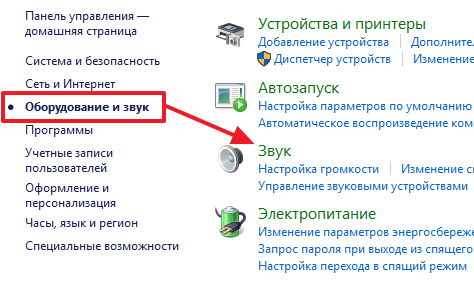
Sådan konfigureres en mikrofon ved hjælp af en lydkortdriver
Ved hjælp af et eksempel vil vi overveje konfigurationsmuligheden direkte på Windows-operativsystemet. Gennemførelse af algoritmen beskrevet nedenfor vil bringe dig tættere på dit mål:
- Først skal du selvfølgelig installere selve driveren. Den kan enten findes sammen med enheden eller downloades uafhængigt fra producentens officielle hjemmeside.
VIGTIG. Efter proceduren skal du genstarte din personlige computer.
- Hvorefter du helt sikkert skal sikre dig kvaliteten af lydgengivelsen. Nu kan du tilslutte mikrofonen.
- Dernæst skal du referere til lydindstillingerne enten i systemet eller i et separat lydkort. Dette kan gøres ved at klikke på højttalerikonet, som er placeret i nederste højre hjørne. Derfor skal du højreklikke.
- Faktisk bliver du overført til fanen med alle mikrofonindstillinger. Hvis den er tilsluttet pålideligt, vil du kunne bemærke en skala, der højst sandsynligt bevæger sig. Det er i dette afsnit, at det bliver muligt at ændre parametrene ikke kun for volumen og følsomhed, men også at tilføje forskellige specialeffekter. Dette kan enten være en ekstra skabelse af et ekko eller en stigning i produktets ydeevne (målinger foretages i dB).
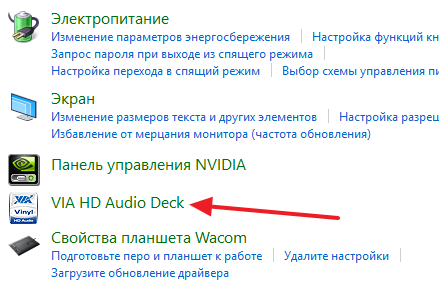
Endelig anbefales det stærkt at tjekke din enhed for ændringer. Dette kan bruge enhver messenger. For eksempel er Skype fantastisk til dette. Det er derfor tilrådeligt at foretage et opkald til enhver kontakt eller til en bot, der er indbygget i beskedlinjen. Ved hjælp af din samtalepartner kan du finde ud af mekanismens ydeevne.





